القرص تنظيف البرمجيات تحميل مجاني لنظام التشغيل Windows 10 / 8.1 / 8/7 / XP
يبدو أنك قد واجهت الموقف قبل ذلكالقرص الصلب لجهاز الكمبيوتر يزداد حجمًا ولكن بطريقة ما لم يتم ملؤه بعد فترة طويلة. يمكن أن يحدث هذا بسبب محرك أقراص الحالة الصلبة (SSD) ، والذي يوفر مساحة أقل على محرك الأقراص الصلبة من محركات الأقراص الصلبة التقليدية. السبب الآخر هو امتلاء جهاز الكمبيوتر الخاص بك بالعديد من الملفات غير الهامة.
إذا كنت ترغب في تقليل عدد لا لزوم لهاالملفات الموجودة على محرك الأقراص لديك لتحرير مساحة القرص على Windows وجعل جهاز الكمبيوتر الخاص بك يعمل بشكل أسرع ، هناك حالتان يجب أن تساعدك على استعادة مساحة أكبر على القرص الصلب للملفات والبرامج الهامة عن طريق إزالة مجموعات البريد العشوائي غير المفيدة التي تشوش على قرص Windows.
- الحل 1: استخدم "تنظيف القرص" لحذف ملفات قرص Windows
- الحل 2: احصل على تنزيل مجاني لبرامج تنظيف القرص لنظام التشغيل Windows 10/8/7 / XP
الحل 1: استخدم "تنظيف القرص" لحذف ملفات قرص Windows
Disk Cleanup هي أداة مساعدة لبرامج Microsoft ويتم تضمينها في كافة الإصدارات اللاحقة من Windows.
كما يتبين في الصورة ، يمكن تنظيف القرصحذف ملفات الإنترنت المؤقتة (المرتبطة ببرنامج Internet Explorer) وملفات البرامج التي تم تنزيلها وصفحة الويب غير المتصلة. كما يتيح لك "تنظيف القرص" تفريغ "سلة المحذوفات" وحذف "الملفات المؤقتة" وحذف الصور المصغرة.

الجزء 1: كيفية فتح مايكروسوفت القرص تنظيف
ويندوز 10 وويندوز 8
1. على شاشة سطح المكتب ، اضغط مفتاح ويندوز + R لفتح مربع الحوار Run.
2. في حقل النص Run ، اكتب cleanmgr واضغط على Enter.
ويندوز 7 وما قبله
1. افتح قائمة ابدأ.
2. انقر فوق البرامج> الملحقات> أدوات النظام.
3. في أدوات النظام ، انقر فوق تنظيف القرص خدمة.
أو
1. افتح قائمة ابدأ.
2. انقر فوق يركض اختيار.
3. في حقل النص Run ، اكتب cleanmgr واضغط على Enter.
الجزء 2: كيفية مسح الملفات غير المرغوب فيها في تنظيف القرص
بمجرد فتح "تنظيف القرص" ، ستفتح النافذة الأوليةأسألك عن محرك الأقراص الذي تريد تنظيفه. حدد محرك الأقراص المناسب وانقر فوق "موافق". في النافذة التالية التي تفتح ، حدد كل صندوق من الصناديق التي تريد تنظيفها. يوجد على يمين كل عنصر مساحة محرك الأقراص التي يشغلها كل عنصر على القرص الصلب.
الحل 2: احصل على تنزيل مجاني لبرامج تنظيف القرص لنظام التشغيل Windows 10/8/7 / XP
هنا يأتي برنامج الطرف الثالث يسمىستقوم Tenorshare Windows Care Genius ، وهي أداة تنظيف وتسريع للكمبيوتر الشخصي من الطراز العالمي ، بإزالة الملفات المؤقتة وتفريغ "سلة المحذوفات" وإزالة مجموعة متنوعة من ملفات النظام والعناصر الأخرى التي لم تعد بحاجة إليها. تتيح أداة تنظيف القرص هذه التي تعمل بنظام Windows 10 / 8.1 / 8/7 أيضًا نقرة واحدة لفحص وتنظيف نظام Windows ومتوافقة مع Dell و Lenovo و HP و Asus و Acer و Toshiba و Sumsung وغيرها من أجهزة الكمبيوتر.
لمسح الملفات غير الضرورية لنظام التشغيل Windows ، أولاً ، قم بتنزيل أداة تنظيف Windows المجانية-Tenorshare Windows Care Genius ، وقم بتثبيتها وتشغيلها على جهاز الكمبيوتر الشخصي الذي يعمل بنظام Windows.
Step1: اضغط على "منظف النظام" ثم انقر فوق "إدارة الملفات الكبيرة". افتح موقع المسح لتحديد أي محرك أقراص ثابت تريده. ثم انقر فوق بحث وسيتم سرد النتائج أدناه بسرعة.

الخطوة 2. حدد الإدخال الذي تريد حذفه وانقر فوق حذف في الزاوية اليمنى العليا. بعد النقرات القليلة ، سيتم تنظيف الملفات غير المرغوب فيها على القرص بالكامل.
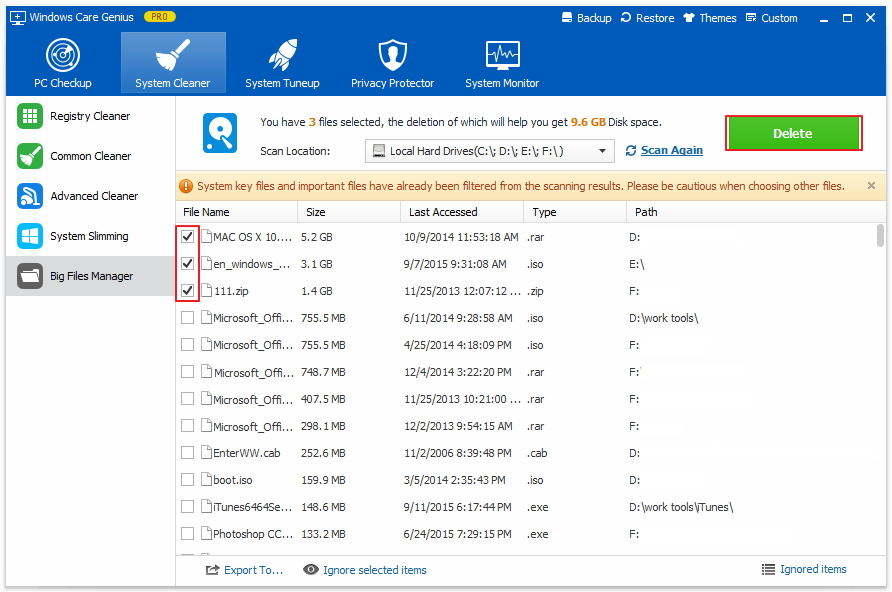
الآن ، تعال وامنح أداة تنظيف القرص هذه لنظام التشغيل Windows تنزيلًا مجانيًا للاستمتاع بجهاز الكمبيوتر الأسرع كالجهاز الجديد!









